被删除的文件真的没有了吗?
在Windows上,删除的文件会被放在哪里?发生的事情告诉我们,这些最近和永久删除的文件可能在数据覆盖之前仍存在于你的Windows电脑上。
在删除之后,回收站会自动保留这些最近删除的文件。不可否认,这些最近删除的文件仍会占用你有限的磁盘空间。在这种情况下,你可以通过从回收站中恢复文件来执行Windows数据恢复。
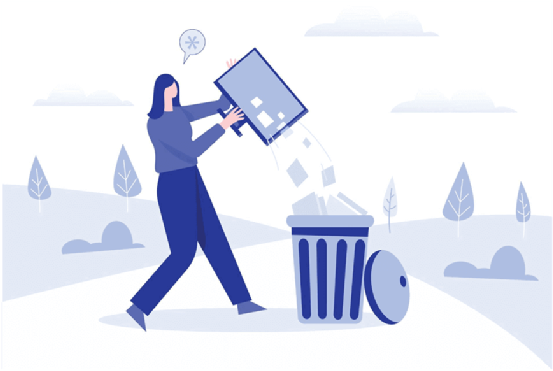
即使你执行了永久删除操作,例如清空回收站,你永久删除的文件可能仍然存在,因为你只删除了一些文件路径。没有文件路径,你的Windows操作系统将无法识别相应的文件。
只要新添加的文档没有覆盖它们,现在你可以使用专业的数据恢复软件来重新找回这些文件。
如何轻松执行Windows数据恢复?
正如前面所述,寻求专业数据恢复软件的帮助可能是一个好选择,因为这些工具可以免去必要的备份。
在数据丢失后,不要向你的Windows电脑添加新数据。此外,你开始Windows数据恢复过程的时间越早,恢复的机会就越大。
如何通过数据恢复软件恢复永久删除的文件?
如何为Windows选择合适的数据恢复软件?也许你可以参考以下判断标准。
功能和灵活性:
1.一款多功能程序可以为用户提供许多令人满意的功能。
2.无论数据丢失的情况如何,用户都可以灵活选择执行Windows数据恢复。
友好性和兼容性:
1.通过提供直观的图形用户界面和清晰的操作步骤,提供更好的用户体验。
2.与大多数Windows操作系统兼容。
专业安全的Windows数据恢复软件--傲梅数据恢复可以满足上述需求。以下是它的优点:
-
可以从硬盘、USB、SD卡和其他存储设备中恢复已删除/丢失的数据。
-
恢复200多种数据类型,例如Word、Excel、PPT、PDF、照片、视频、音频、文件夹等。
-
基于原始路径、文件名和格式保留恢复的文件。
-
在快速扫描和深度扫描过程中,你可以搜索文件名以定位所需的文件。
-
其搜索引擎和扫描算法可以帮助我们轻松快速的恢复删除/丢失的数据。
-
适用于删除、磁盘格式化、系统崩溃和其他数据丢失情况。
-
支持NTFS、FAT32、exFAT和ReFS文件系统。
-
仅用三个步骤即可帮助你恢复已删除/丢失的数据。
-
适用于Windows 11、10、8、7或Windows Server操作系统。
步骤一:在电脑上运行傲梅恢复之星,并选择包含所需文件的分区或磁盘,然后单击“开始扫描”按钮。
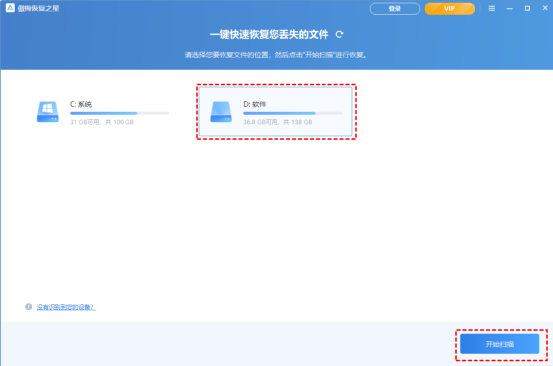
步骤二:通过名称、日期、类型、大小或路径快速确定所需文件。你还可以等待查看快速扫描和深度扫描后的已删除和其他丢失文件。

步骤三:选择想要恢复的文件或文件夹,单击“恢复x个文件”以找回所选文件。

相关建议
你是否想知道已删除的文件去哪了?如何轻松执行Windows数据恢复?请参考相应部分以找到你所需的答案。
请牢记这个原则:新写入的文件可能会降低数据恢复的可能性。
在Windows 10/11中是否有其他方法可以恢复已删除的文件?重要的是,如何在源头防止数据丢失?
正如你所看到的,定期备份是预防数据丢失有效措施,并为在Windows 中恢复已删除文件提供了另一种方式。简而言之,你可以从Windows功能或其他备份工具创建的备份中恢复删除的文件。
本文链接:https://my.lmcjl.com/post/3646.html

4 评论